Android 5.0 Lollipop jest zdecydowanie największą zmianą wprowadzoną w systemie Android od samego początku. Powstał wizualny remont w postaci Material Design, który jest próbą ujednolicenia projektu i doświadczenia Google we wszystkich jego produktach. Podczas gdy zmiany wizualne były najbardziej zauważalne, Google wprowadziło również szereg ulepszeń wewnętrznych w ramach platformy, takich jak projekt Volta, w celu optymalizacji baterii i przygotowania systemu Android do korzystania z SoC opartych na procesorach x64.
Podczas gdy większość wewnętrznych zmian pozostaje niezauważona, w całym systemie operacyjnym wprowadzono kilka niewielkich zmian w pakiecie. W tym artykule przyjrzymy się 9 lewom w Lollipop, które powinien znać każdy użytkownik.
9 najlepszych sztuczek Lollipop z Androidem 5.0, których nie znasz
1. Lollipop Pisanka
Wszyscy uwielbiamy pisanki w każdej wersji Androida, a to samo dotyczy Lollipopa. Udaj się do aplikacji Ustawienia i dotknij opcji Informacje o telefonie. Stuknij kilka razy w numer wersji Androida . Zostaniesz przywitany zgodnie z oczekiwaniami przez Lollipopa.
Stuknij w to jeszcze kilka razy, a teraz grasz w Flappy Androida? Wszyscy tak bardzo kochaliśmy ptaka Flappy, że Google wypalił go w systemie.

2. Wyszukaj w ustawieniach
To była cecha, która była dawno spóźniona. Podczas gdy Android jest dość prosty w swojej ofercie, może stać się nieco przytłaczający dla nowych użytkowników, zwłaszcza aplikacji ustawień. Niektóre z najważniejszych konfiguracji mogą czasami zostać pogrzebane w niekończących się opcjach i frustrujące jest ich znalezienie, dobrze, że zmienia się z Lollipopem. Możesz bezpośrednio kliknąć ikonę wyszukiwania, aby wyszukać opcje w aplikacji ustawień.

3. Wbudowany w latarkę
Przed Lollipop, musisz zainstalować trzecią aplikację latarki, teraz nie. Otrzymasz dostęp do latarki, aby przełączyć się z szybkiego ustawienia.

4. Konta gości
Konta gości to funkcja dodana w JellyBean 4.3, ale dodanie konta gościa nie było tak intuicyjne, jak stało się na Lollipop. W systemie Android 5.0 usuń obszar powiadomień i dotknij obrazu konta, aby wyświetlić menu użytkowników. Tutaj możesz dodać nowe konto lub przełączyć się na konto gościa. Możesz także przełączać się między kontami, naciskając długo przycisk zasilania i wybierając konto, na które chcesz się przełączyć.


5. Dostosuj powiadomienia
Powiadomienia nie są nowością w systemie Android. Ale na Lollipop, powiadomienia są doładowywane. Na lollipop otrzymujesz powiadomienia bezpośrednio na ekranie blokady, a nawet możesz zobaczyć zawartość powiadomień z samego ekranu blokady. Możesz działać na nich podwójnie dotykając je lub odrzucając je, przesuwając je. Czasem jednak nie chcesz, aby na ekranie blokady pojawiały się kluczowe wiadomości lub e-maile, w takim przypadku możesz przejść do Ustawień i dotknąć Dźwięki i powiadomienia, a następnie dotknij Gdy urządzenie jest zablokowane i dotknij Ukryj poufne treści powiadomień . Po włączeniu opcji "Ukryj poufne treści powiadomień" zawartość powiadomień pozostanie ukryta.
Oprócz tego możesz także zmieniać uprawnienia do powiadomień dla poszczególnych aplikacji. Stuknij w Powiadomienia aplikacji, a następnie stuknij w aplikację, której priorytety powiadomień chcesz edytować, a następnie zablokuj powiadomienia lub nadaj im priorytet, aby były zawsze na wierzchu.

6. Przypinanie ekranu
Jest to typowy scenariusz podczas korzystania z telefonu z Androidem. Możesz cieszyć się ulubionym klipem w YouTube i przypadkowo dotknąć przycisku strony głównej, a Twoje wrażenia zostaną przerwane. Aby tego uniknąć, funkcja przypinania ekranu wchodzi w grę.
Przejdź do Ustawień i dotknij Zabezpieczenia . Włącz funkcję przypinania ekranu.

Teraz dotknij przycisku ostatnich aplikacji i zobaczysz ikonę pinezki u dołu. Stuknij w to i teraz, bez względu na dotyk, ekran pozostaje przypięty do wyświetlacza, unikając przypadkowej interakcji.

Aby odpiąć. Naciśnij i przytrzymaj przycisk Wstecz i ostatnie aplikacje razem.
7. Powiadomienia priorytetowe
Po aktualizacji do Lollipopa pierwszym dodatkiem, który możesz napotkać na suwaku głośności, są "powiadomienia priorytetowe". Działa jak tryb "Nie przeszkadzać" dla Androida, który jest jak implementacja Google Motorola Alert, która albo tymczasowo wyłącza wszystkie powiadomienia, albo pozwala, aby minęły tylko kontakty oznaczone gwiazdką .
W prostych słowach, w trybie priorytetu telefon będzie dzwonił / dzwonił tylko wtedy, gdy poda się określony (oznaczony gwiazdką) kontakt, we wszystkich innych sytuacjach pozostanie cichy. Jeśli wybierzesz " Brak", nie otrzymasz żadnych powiadomień, "Nawet za alarmy".
Możesz włączyć tryb priorytetu, naciskając przyciski głośności, a następnie dotykając ikony start. Ikona startu na pasku stanu wskazuje, że tryb priorytetu jest aktywny. możesz nawet określić, na jakie rodzaje przerw chcesz zezwolić. Chociaż jest to dość przydatna funkcja, może być nieco przytłaczająca dla nowych użytkowników, aby owinąć głowy wokół konfiguracji.

8. Wbudowany Battery Saver
Wszyscy kochają swój telefon i najwyraźniej chcą z niego korzystać. Ale nie podoba nam się, gdy nasz telefon obniża się do 20 procent. Oszczędzanie baterii w Lollipop włącza się, gdy Twój telefon osiągnie 15% i zatrzymuje animację procesów w tle, co zapewnia dłuższy czas życia nawet do 90 minut. Dostępne są dwie opcje progu baterii: 5% i 15%. Jednak w telefonach Nexus można ręcznie włączyć tryb oszczędzania baterii, aby oszczędzić szybko baterii.

9. Smart Lock
Średnio typowy użytkownik Androida odblokowuje swoje urządzenie około 110 razy dziennie. Zapewnia to bezpieczeństwo, ale marnuje dużo czasu. Funkcja inteligentnej blokady w Lollipop wykrywa, czy telefon jest w kieszeni, czy w torbie i utrzymuje go w pozycji odblokowanej. Czyni to za pomocą akcelerometru. Po ustawieniu, a urządzenie się nie porusza, blokuje się ponownie. To samo dotyczy połączenia z zaufanym urządzeniem Bluetooth, o ile urządzenie jest podłączone do smartwatcha lub komputera (urządzenie zaufane), ekran blokady zostanie wyłączony, a gdy nie jest podłączony, zostanie ponownie włączony.

Oto niektóre z najbardziej przydatnych trików i wskazówek Lollipop. Jeśli znasz inne przydatne wskazówki, daj nam znać w sekcji komentarzy.

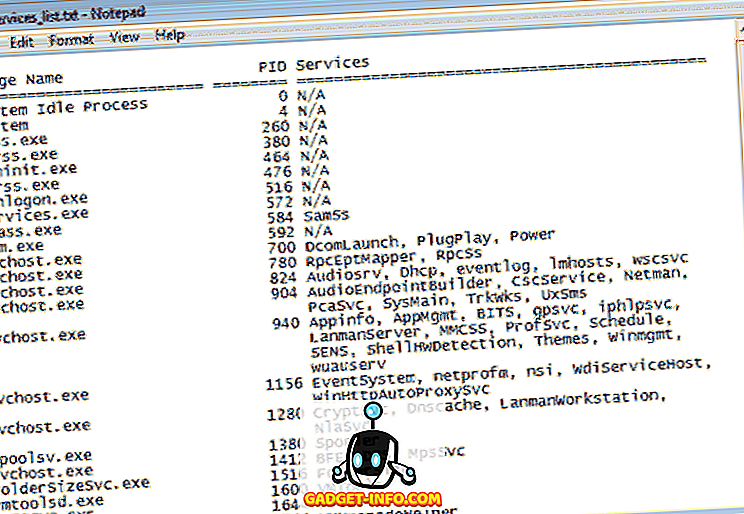

![Jak długo potrwa czytanie całej angielskiej Wikipedii [Infografika]](https://gadget-info.com/img/best-gallery/788/how-long-would-it-take-read-entire-english-wikipedia.jpg)





